|
Tin nội bộ ngành Kiểm lâm |
   |
|
| RAM laptop và những điều cần biết
Nếu laptop của bạn chạy không nhanh như hồi bạn mới mua thì giải pháp nhanh nhất ở đây mua thêm RAM. Hầu hết các dòng laptop hiện nay đều có thể cài đặt ít nhất là 3GB RAM. Tuy nhiên, chỉ cần 2GB RAM là laptop của bạn đã chạy rất nhanh rồi – nếu chỉ sử dụng các công việc kiểu như xử lý tài liệu, bảng tính, xem phim, nghe nhạc, đồ họa ở mức độ trung bình…
Còn nếu laptop của bạn chỉ có 512MB hoặc 1GB thì hiệu suất cũng chỉ ở mức cơ bản. Với nhu cầu ngày càng tăng của người dùng hiện nay, laptop tối thiểu phải có RAM từ 1GB trở lên. Vậy RAM là gì mà quan trọng với laptop đến thế? Bao nhiêu RAM mới đủ? Có bao nhiêu loại RAM mà bạn có thể sử dụng? Và sử dụng RAM như thế nào để đạt hiệu quả cao nhất?
RAM laptop là gì?
RAM là nơi mà máy tính lưu trữ thông tin tạm thời để sau đó chuyển vào CPU xử lý. RAM càng nhiều thì số lần CPU cần xử lý dữ liệu từ ổ cứng càng ít đi, và hiệu suất toàn bộ hệ thống sẽ cao hơn. RAM là loại bộ nhớ không thể thay đổi nên dữ liệu lưu trong nó sẽ biến mất khi bạn tắt máy tính.
Câu hỏi đặt ra ở đây là một chiếc laptop sẽ cần bao nhiêu RAM thì đủ. Thực ra, tùy theo nhu cầu sử dụng mà lượng RAM biến đổi theo nhưng mức tối thiểu nhất cần từ 1GB trở lên. Một chiếc laptop cài đặt hệ điều hành Mac OS X Leopard và Windows Vista sẽ cần tối thiểu 2GB RAM, nhưng nếu người dùng muốn chỉnh sửa video hoặc chơi các loại game “sát thủ bộ nhớ” như Crysis thì RAM phải từ 3GB trở lên. Những chiếc netbook hiện nay chạy Windows XP và Linux thì chỉ cần 1GB RAM là đủ.
Trên thực tế, bản thân các loại RAM cũng có sự khác biệt. RAM thường có 3 loại: DDR 1, 2, và 3. RAM DDR1 thường có xung nhịp từ 266MHz tới 400MHz; trong khi DDR2 và DDR3 (loại mới nhất) thường có xung nghiệp từ 400 - 800 MHz và từ 800 MHz - 1.6 GHz. Giá cả giữa DDR1, DDR2 và DDR3 chênh lệch nhau rất nhiều. Chẳng hạn như bộ RAM DDR3 2GB của Corsair (gồm 2 thanh, mỗi thanh 1 GB) có giá 90USD thì cũng là RAM của Corsair nhưng là loại DDR2 4GB chỉ có 69USD.
 Bao nhiêu RAM thì đủ? Bao nhiêu RAM thì đủ?
Nhiều người thường hay băn khoăn về việc liệu laptop của họ có thể cài đặt tối đa bao nhiêu RAM. Để trả lời thắc mắc này chúng ta cần biết rằng những phần BIOS viết cho latop chạy trên nền tảng hệ điều hành 32-bit (như hầu hết các phiên bản Windows và Mac OS X hiện nay) đã được thực hiện cách đây nhiều năm khi bộ nhớ 4GB được quy ước là tối đa. Chính vì thế, những hệ thống này sẽ không nhận diện được bộ nhớ khi chúng dao động trong khoảng từ 3-3,6GB.
Trong khi đó những hệ điều hành 64-bit (hiện Windows đã có những hệ điều hành này) thì dung lượng RAM được tận dụng tối đa. Điều đó cũng có nghĩa giới hạn 4GB của RAM đã được xóa bỏ. Nhiều chiếc laptop có thể cài đặt tới 8GB RAM. Tuy nhiên, khi lượng RAM vượt quá 4GB thì những ứng dụng cũng cần được viết lại để tận dụng hết lượng bộ nhớ này.
Có một thực tế rằng không phải chiếc laptop nào cũng nhận đủ 4GB RAM. Tại sao? Bởi chiếc laptop không chỉ có RAM mà còn có driver đồ họa, driver USB và những phần mềm khác trên máy. Chính những thành phần này đã chiếm dụng một phần RAM khiến cho máy tính không thể nhận đủ lượng RAM theo quy định. Hiện tương này thường xảy ra với những hệ thống sử dụng hệ điều hành 32-bit; còn với hệ điều hành 64-bit thì dung lượng RAM nhận được tương đối đầy đủ. Các hệ thống 32-bit chỉ nhận dạng RAM trong khoảng từ 3GB tới 3,6GB; còn các hệ thống 64-bit đã viết lại các ứng dụng và khả năng nhận dạng được mở rộng hơn.
Sử dụng thế nào thì hiệu quả?
Cũng giống PC, laptop được thiết kế với nhiều khe cắm RAM (thường là 2). Vậy đâu là sự khác biệt giữa việc cắm một thanh RAM 2GB trên một khe so với cắm 2 thanh mỗi thanh 1GB trên 2 khe? Hầu hết những hệ thống máy tính hiện nay đều sử dụng kiến trúc kênh đôi nhằm chia tác dữ liệu xử lý và giúp tăng băng thông dữ liệu. Cắm RAM thì tốt nhất là chia đều cho 2 khe (nếu bạn có điều kiện mua RAM), và các thanh RAM phải có cùng dung lượng, và tốt nhất là cùng một hãng và cùng xung nhịp. Ví dụ cùng 1GB hoặc cùng 2GB. Tránh trường hợp cắm 1 thanh 1GB, và thanh còn lại là 2GB.
Đôi khi việc chia đều RAM trên 2 khe cắm lại tiết kiệm được một khoản tiền. Một thanh RAM 2GB thường có giá đắt hơn 2 thanh 1GB (cùng chủng loại, xung nhịp). Ngoài ra, bạn cũng cần biết rằng nếu cắm 2 thanh RAM thì lượng điện tiêu thụ sẽ nhiều hơn 1 thanh nhưng thực ra cũng không đáng kể. Ưu điểm duy nhất của việc cắm RAM trên một thanh là bạn chờ bổ sung thêm RAM cho laptop; còn ngoài ra nếu không có ý định này thì ngay từ đầu bạn nên sử dụng 2 thanh RAM để đạt hiệu suất tốt hơn.
Vấn đề tiếp theo là việc bạn mua RAM từ nhà cung cấp laptop hay tự mua để tiết kiệm hơn. Thực tế việc chọn mua RAM từ hãng bán máy tính sẽ rất tiện lợi nhưng giá cả thường cao hơn so với việc bạn tự mua và tự lắp đặt. Chẳng hạn như chiếc Dell Studio 15 (599USD) có 2GB RAM và có thể nâng cấp lên 4GB RAM với giá 100USD. Nhưng nếu bạn mua ngoài thì một bộ RAM Corsair DDR2 4GB cũng chỉ có giá 55USD, bạn tiết kiệm được 45USD. Theo VnMedia (PCW, Laptopmag, PCad)
|
| Bài đã đăng: Hướng dẫn các bước tạo mật khẩu an toàn và khó đoán Nhiều
người đang sử dụng một mật khẩu duy nhất và đơn giản cho nhiều tài
khoản trực tuyến khác nhau. Đây thật sự là một điều "vô cùng nguy hiểm". Nhiều
người đang sử dụng một mật khẩu duy nhất và đơn giản cho nhiều tài
khoản trực tuyến khác nhau. Đây thật sự là một điều "vô cùng nguy hiểm". Sử dụng máy tính xách tay sao cho tốt nhất Dân gian có câu: “của bền tại người”, câu này có đúng với cách bạn sử dụng máy tính xách tay mới mua? Dân gian có câu: “của bền tại người”, câu này có đúng với cách bạn sử dụng máy tính xách tay mới mua? 9 phương pháp tăng tốc khởi động máy tínhVấn đề “truyền thống” mà mọi phiên bản Windows đều
cố gắng cải thiện, đó là thời gian khởi động máy quá lâu. Càng về sau,
Windows càng nhiều tính năng, và thời gian này cũng ngày càng dài thêm. Top những phần mềm không thể không cài trên máy tính
Trong thời đại công nghệ số, những chiếc máy tính để bàn và những chiếc laptop đã
dần trở thành những người bạn không thể thiếu trong cuộc sống của mỗi
con người. Và để hỗ trợ cho người sử dụng máy tính một cách đơn giản và
dễ dàng hơn, hàng loạt các ứng dụng, phần mềm dành cho máy tính đã lần lượt ra đời để đáp ứng cho những nhu cầu đó 7 Bước kiểm tra laptop mới mua trước khi sử dụng Mỗi khi bạn tới những cửa hàng để chọn cho mình một chiếc máy tính xách
tay, những nhân viên bán hàng luôn luôn lặp đi lặp lại một động tác, đó
là thao thao bất tuyệt về cấu hình, về những gì chiếc laptop chúng
ta đang chiêm ngưỡng có thể làm. Thế nhưng, không hiểu vì vô tình hay
cố ý, mà rất nhiều những tính năng quan trọng, ảnh hưởng trực tiếp đến
việc vận hành chiếc máy tính xách tay sau này Có nên cắm sạc laptop liên tục không?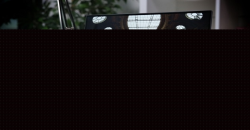 Pin
máy tính có bị chai nếu cắm sạc pin liên tục trong thời gian sử dụng?
Câu hỏi mà trước đây luôn nhận được là có thì với công nghệ hiện tại,
mọi chuyện hoàn toàn ngược lại. Pin
máy tính có bị chai nếu cắm sạc pin liên tục trong thời gian sử dụng?
Câu hỏi mà trước đây luôn nhận được là có thì với công nghệ hiện tại,
mọi chuyện hoàn toàn ngược lại. Làm thế nào để laptop chạy nhanh hơn Laptop sẽ hoạt động chậm đi theo thời gian, nhưng bạn có thể tăng tốc trở lại cho máy bằng những phần mềm đơn giản.
|
|
|
|
| |
Xem thêm |
|
|
|
|